本篇文章将演示创建一个使用 AMD Vitis视觉库的 Vitis HLS 组件的全过程。此处使用的是 Vitis Unified IDE。如果您使用的是旧版 AMD Vitis Software Platform,大多数步骤相同。
注释:我们的工具仅在 Windows 上经过极其有限的测试,因此仅限于特定的文档和支持。如有 Linux 可选,强烈建议使用 Linux。
这整个过程已在下列环境上经过测试:
操作系统:Windows 10 (22H2)
版本:AMD VitisSoftware Platform2023.2
器件:VCK190 评估套件 (xcvc1902-vsva2197-2MP-e-S)
必备安装:OpenCV 4.4.0
使用 AMD VitisHLS 运行 AMD Vitis 视觉库示例
1. 如果您尚未下载 AMD Vitis库,请点击下方链接下载,并将其解压到任意位置。
a. https://github.com/Xilinx/Vitis_Libraries
2. 使用以下步骤在 GUI 中从 AMD Vitis视觉库构建“remap”设计示例。
a. 启动 AMD VitisUnified IDE。
b. 选择“Open Workspace”并浏览至
Vitis_Libraries/vision/L1/examples/remap。
注意左上角的工作空间名为“remap”:
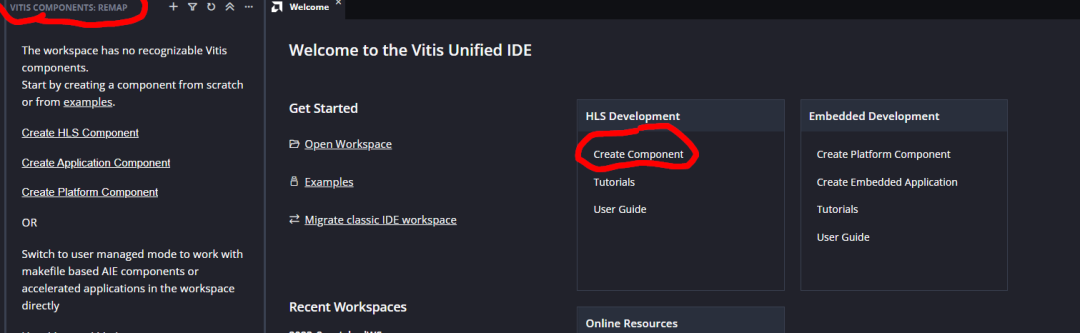
c. 选择“HLS Development”下的“Create Component”。
d. 指定组件名称。我们将使用“hls_component”。
e. 单击“Browse”并转到
Vitis_Libraries/vision/L1/examples/remap。
f. 单击“Next”。
g. 选择“Empty File”并保留默认配置文件名。
h. 单击“Next”。
i. 在“Design Files”下,选中xf_remap_accel.cpp 文件,该文件可在 remap 文件夹中找到。
j. 单击下方的“Browse”,找到顶层函数。
k.在“Test Bench”部分下,浏览至 remap 并添加xf_remap_tb.cpp。
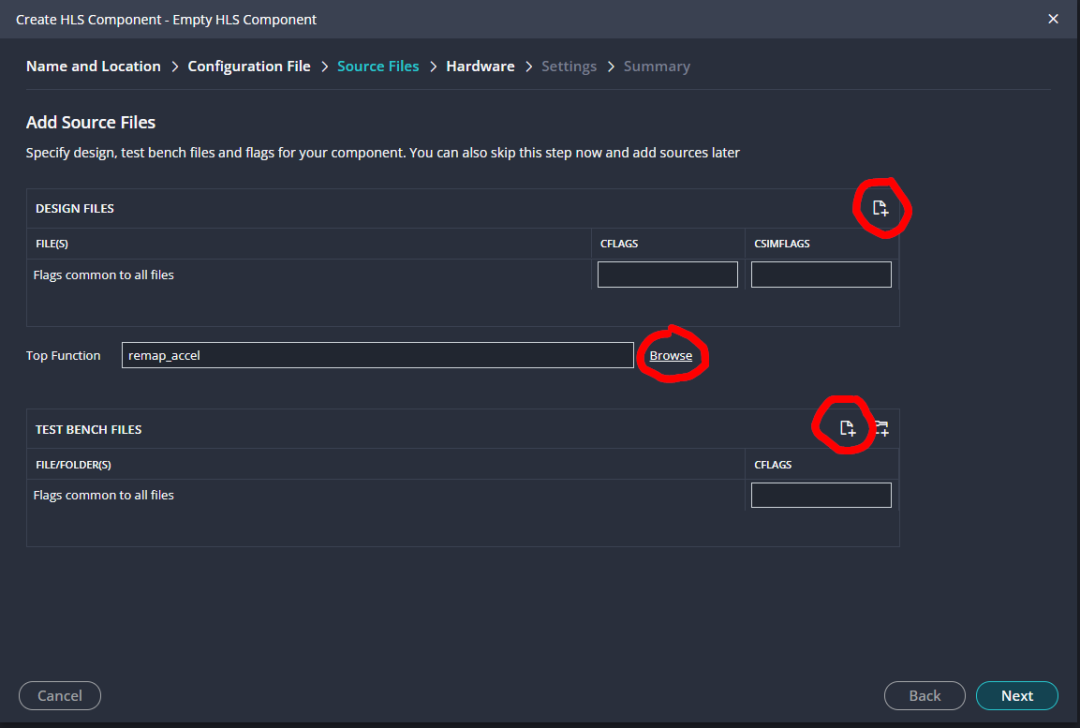
l. 单击“Next”。
m. 针对“Part”选中 AMD Versal AI Core Series (xcvc1502-nsvg1369-2HP-i-S)。
n. 单击“Next”。
o. 确保 flow_target 设为“AMD Vivado IP Flow Target”,并将 package.output.format 设为“AMD Vivado IP and zip archive”。
p. 单击“Next”查看“Summary”信息,然后单击“Finish”。
q. 至此 HLS 组件已创建完成。此时运行“Simulation”或“Synthesis”将会失败,因为需要添加 includes 路径以供设计使用。
3. 编辑设计的设置,使用工程所需的已编译的 OpenCV 库。
a.从左侧选择“Settings > hls_config.cfg”。
b. 选择“C Synthesis sources”。
在 CFLAGS 和 CSIMFLAGS 框中输入以下内容:
-I
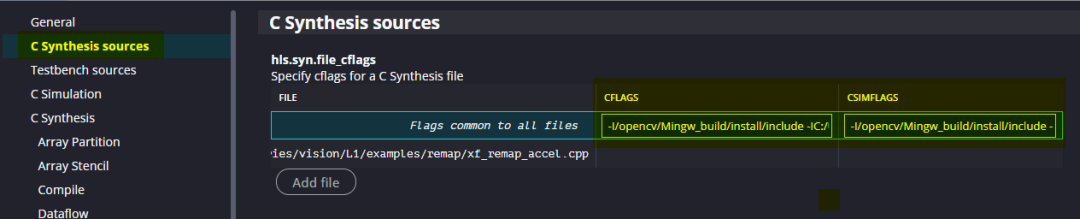
c. 选择“Testbench sources”(测试激励源文件)。
在 CFLAGS 框中输入以下内容:
-I
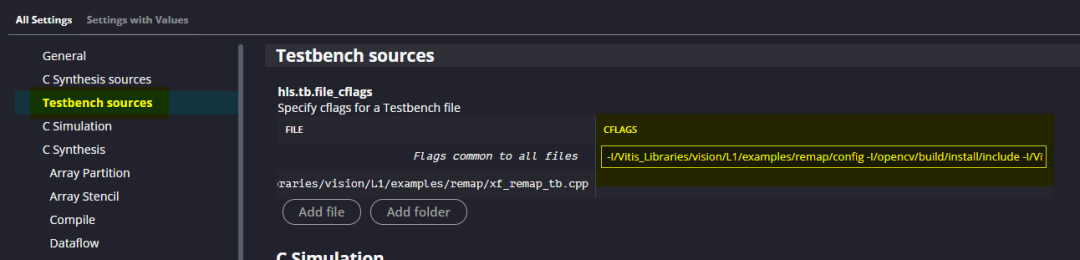
向下滚动到“argv”并添加:
向下滚动至“ldflags"并添加:
-L
注释:在每个库名称后附有版本号。如果您使用的是除 4.4.0 以外的其他 OpenCV 版本,则必须在库名后面追加相应的编号。
d. 选择“C/RTL Cosimulation”(C/RTL 协同仿真)
在“argv”中添加:
向下滚动至“ldflags”并添加:
-L
e. 运行 C 语言仿真
f. 运行 C 语言综合。
g. 运行 C/RTL 协同仿真
现在,您可得到一个能在 Windows 10 上正常运作的 AMD VitisHLS 设计。
至此,在 Windows 10 上创建使用 AMD Vitis视觉库的 HLS 设计的步骤已全部完成。
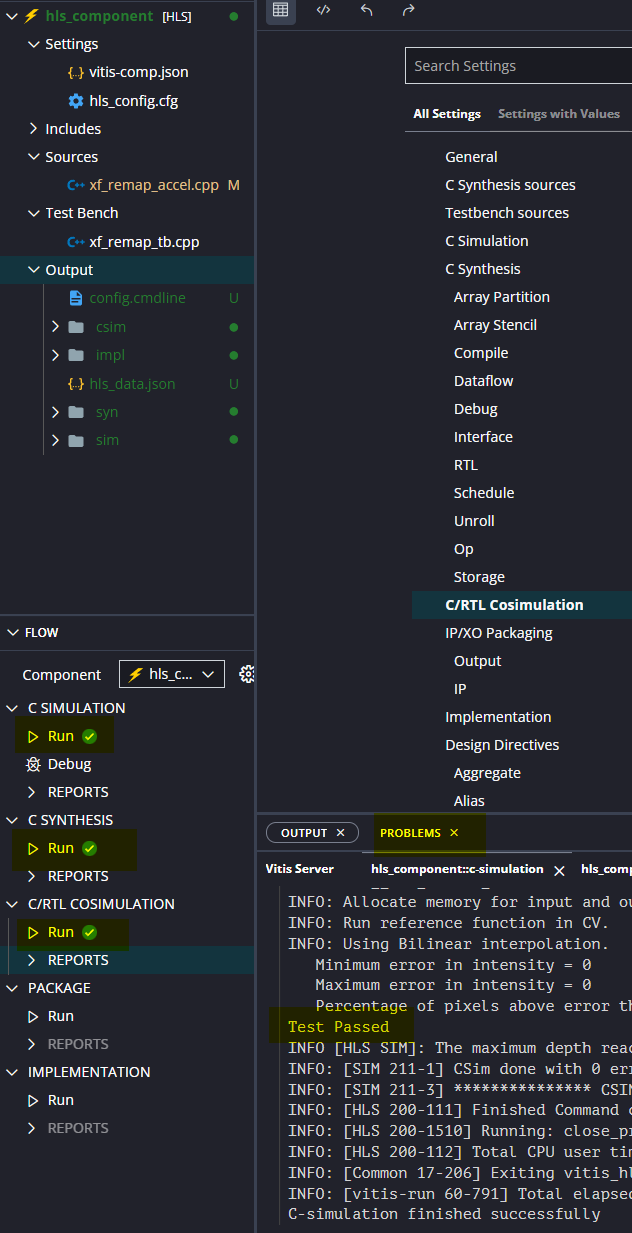
故障排除:
报头文件缺失错误 - 检查设置中的 CFLAG/CSIMFLAG includes 路径。
缺少库错误 - 检查指向库连接器的 ldflag 路径。
在设置(库、输入实参)中,为所有路径设置使用正斜杠。
根据 OpenCV 设置博客,仔细检查您是否为系统环境变量 PATH 设置了正确的环境变量。
审核编辑:刘清
-
RTL
+关注
关注
1文章
385浏览量
59752 -
GUI
+关注
关注
3文章
655浏览量
39633 -
OpenCV
+关注
关注
31文章
634浏览量
41331 -
HLS
+关注
关注
1文章
128浏览量
24085
原文标题:开发者分享|在 Windows 10 上创建并运行 AMD Vitis™ 视觉库示例
文章出处:【微信号:gh_2d1c7e2d540e,微信公众号:XILINX开发者社区】欢迎添加关注!文章转载请注明出处。
发布评论请先 登录
相关推荐
Vitis里如何创建嵌入式软件工程

Vitis怎么使用?
使用Vitis HLS创建属于自己的IP相关资料分享
【KV260视觉入门套件试用体验】部署vitis-ai环境以及测试demo
【KV260视觉入门套件试用体验】部署DPU镜像并运行Vitis AI图像分类示例程序
【KV260视觉入门套件试用体验】五、VITis AI (人脸检测和人体检测)
【KV260视觉入门套件试用体验】Vitis-AI加速的YOLOX视频目标检测示例体验和原理解析
【KV260视觉入门套件试用体验】Vitis AI 构建开发环境,并使用inspector检查模型
【KV260视觉入门套件试用体验】KV260系列之Petalinux镜像+Resnet 50探索
未来Android旗舰手机可以在Windows 10上运行
Vitis Vision | 利用Vitis HLS tcl shell 一键跑通视觉加速例程

在Avnet Azure Sphere上创建BurnerOn示例应用程序

AMD全新Vitis HLS资源现已推出

在Zynq裸机设计中使用视觉库L1 remap函数的示例
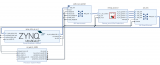
AMD Vitis™ Libraries Vision L3 Isppipeline U50流程示例
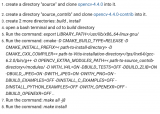




 在Windows 10上创建并运行AMD Vitis™视觉库示例
在Windows 10上创建并运行AMD Vitis™视觉库示例










评论